Solución: esta imagen no se puede mostrar actualmente en el sitio web
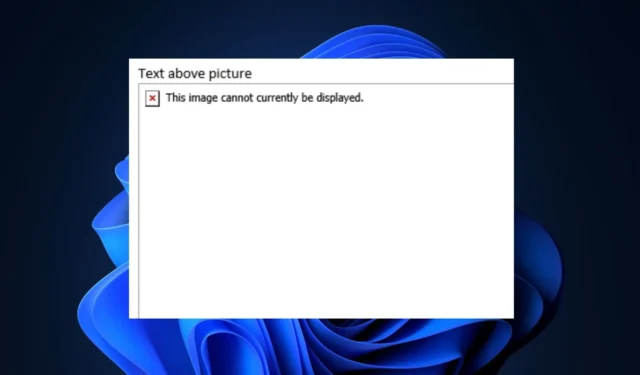
El mensaje de error
Esta imagen no se puede mostrar actualmente suele aparecer cuando una imagen no se carga o no se procesa en un dispositivo o página web. El error suele ir acompañado de un marcador de posición o un icono que indica que la imagen no está disponible.
Dado que varios de nuestros lectores experimentan este error, en este artículo hemos compilado métodos prácticos sobre cómo solucionar el problema.
¿Qué causa que esta imagen no se pueda mostrar actualmente en el sitio web?
Esta imagen no se puede mostrar actualmente. El mensaje de error en un sitio web puede ocurrir por varias razones. Estas son algunas causas posibles:
Arriba se encuentran algunas de las posibles razones detrás del error. Tenga en cuenta que el mensaje de error específico puede variar según el sitio web y el navegador que se utilice, por lo que los pasos para resolver el problema también pueden variar.
¿Cómo puedo arreglar esta imagen que actualmente no se puede aparece en el sitio web?
Antes de sumergirse en soluciones más detalladas para el problema Esta imagen no se puede mostrar actualmente en el sitio web, es una buena idea realizar las siguientes comprobaciones preparatorias:
- Actualizar la página.
- Asegúrese de que su conexión a Internet sea estable.
- Cambiar a otro navegador viable.
- Compruebe si la URL de la imagen es correcta.
- Póngase en contacto con el administrador del sitio web o soporte
Si después de intentar las comprobaciones anteriores, el mensaje de error persiste, puede recurrir a las siguientes soluciones.
1. Realice una prueba de velocidad de su red
- Visite el sitio web oficial de pruebas de velocidad de Ookla y haga clic en Ir botón para iniciar la prueba.
- La prueba de velocidad ejecutará una serie de pruebas para medir la velocidad y el rendimiento de su conexión de red.
- Una vez que se complete la prueba, verá los resultados que se muestran en el sitio web.
- Compruebe si las velocidades coinciden con su plan de Internet o sus expectativas.
Como alternativa, puede utilizar fast.com. Si los resultados indican velocidades más lentas de lo esperado, el mensaje de error se debe a problemas de red. De lo contrario, continúe con la siguiente corrección.
2. Compruebe la URL de la imagen
- Vuelva a verificar la URL de la imagen para asegurarse de que sea correcta y esté completa.
- Luego, copie y pegue la URL en una nueva pestaña del navegador para verificar su exactitud.
- Si la URLes incorrecta o conduce a un enlace roto, corríjalo o comuníquese con el administrador del sitio web para obtener la URL correcta.
Una vez que tenga la URL correcta, intente acceder a la imagen nuevamente. Si el problema persiste, pruebe la siguiente solución.
3. Comprobar permisos de imagen
- Abra un navegador web y vaya al sitio web donde se encuentra la imagen.
- Haga clic en el icono Ver información del sitio en la barra de direcciones y seleccione Configuración del sitio.
- Ubique la opción Imágenes y haga clic en el menú desplegable junto a ella.
- Seleccione Permitir de la lista de opciones.
Si tiene alguna pregunta o sugerencia, no dude en utilizar la sección de comentarios a continuación.



Deja una respuesta